Al ser un formato contenedor avanzado para videos multimedia HD, los archivos MKV se usan más activamente en las computadoras en comparación con los reproductores en la actualidad debido a su excelente calidad de video de alta definición. Por lo tanto, hay muchas personas que desean convertir videos MKV y grabarlos en archivos de imagen ISO. Para hacer esto, necesitarías un MKV a ISO software convertidor
En este artículo, le mostraremos cómo convertir MKV a ISO en WinDows y Mac utilizan herramientas gratuitas que te ayudarán a ahorrar en gastos innecesarios. Y como consejo extra, también te daremos un software de conversión de video que puedes usar en caso de que quieras convertir tus archivos MKV a otros formatos. Pero primero, definamos qué son los archivos MKV e ISO y por qué deberías convertir MKV a ISO en las siguientes secciones.
Guía de contenidoParte 1. Definición de MKV e ISOParte 2. ¿Por qué convertir MKV a ISO?Parte 3. Conversión de MKV a ISO en WinDows y Mac gratisParte 4. Forma recomendada para convertir MKV a otros formatosParte 5. En conclusión
Los archivos MKV son archivos Matroska que se encuentran entre los formatos contenedores gratuitos y de código abierto de Rusia. Se usan como alternativas a los famosos formatos MP4 y AVI, pero esto no significa que el formato MKV sea inferior a estos dos. Como formato contenedor para videos, pueden guardar múltiples pistas de audio, video y subtítulos en un solo archivo y pueden admitir muchos formatos de compresión de audio, subtítulos y video. Además, son populares para almacenar programas de televisión, películas y otros contenidos multimedia.
Consejo: Si usted quiere saber cómo reproduce el archivo MKV en tus dispositivos Android, solo mire el enlace para conocer las soluciones.
Los archivos ISO, también conocidos como archivos de imagen ISO, son archivos que contienen copias (o imágenes) idénticas de datos que puede encontrar en discos ópticos como CD o DVD. Por lo general, se utilizan para hacer una copia de seguridad de los datos de los discos ópticos y para distribuir archivos grandes que se deben grabar en un CD o DVD. La idea básica de una imagen ISO es que le permite archivar copias exactas de un disco completo para grabar en uno nuevo. La mayoría de los sistemas operativos también permiten montaje de archivos de imagen ISO como discos virtuales en el que todas sus aplicaciones los tratarán como discos ópticos reales una vez insertados.
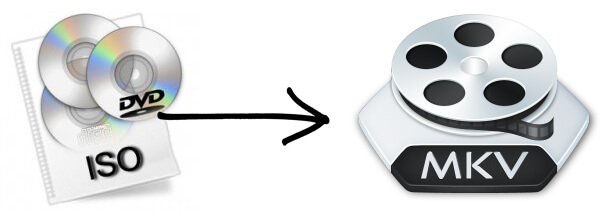
Es cierto que los archivos MKV brindan soporte para el almacenamiento de varios subtítulos, audio y video en un archivo, lo cual es muy conveniente. Pero el problema es que la mayoría de los reproductores de video no pueden soportar la reproducción de archivos MKV y compartir archivos MKV con otros tampoco es tan conveniente. Para resolver este problema, se recomienda la conversión de archivos MKV a ISO. Entonces después de que tengas convirtió el archivo MKV en un archivo de imagen ISO, puede grabar el archivo de imagen en un CD o DVD que ahora se puede reproducir en muchos dispositivos.
Como sabemos que la mayoría de ustedes prefiere usar herramientas de grabación de DVD gratuitas, vamos a utilizar el software ImgBurn para este método. ImgBurn es una de las herramientas gratuitas que puede encontrar y que puede usar para grabar un archivo MKV en un Archivo de imagen ISO. Esta herramienta se introdujo inicialmente como un quemador de imágenes solamente, pero a lo largo de los años incorporó varias opciones de grabación. Para grabar un archivo MKV en un archivo de imagen ISO, siga los sencillos pasos a continuación.
Paso 1Descargue el software ImgBurn y luego instálelo en su Wincomputadora dows. Mientras tanto, obtenga el archivo de video MKV que desea grabar en un archivo de imagen ISO.
Paso 2. Inicie ImgBurn después de la instalación. Desde las opciones en la interfaz de la aplicación, haga clic en el Crear archivo de imagen desde la opción de archivos / carpetas.
Paso 3. Desde la nueva ventana que aparecerá, busque la sección Fuente y haga clic en el botón desplegable para que seleccione los archivos MKV que desea agregar al archivo ISO.
Paso 4. En la sección Destino, elija la carpeta de destino para su archivo de imagen ISO resultante. ImgBurn también le permite ver el espacio disponible de su ubicación de destino.
Paso 5. Si tiene otras opciones de configuración que desea personalizar para su archivo de imagen ISO, puede hacer clic en la pestaña Opciones ubicada en el panel derecho de la interfaz.
Paso 6. Finalmente, haga clic en el botón Construir en la parte inferior para comenzar a convertir su archivo MKV a ISO.
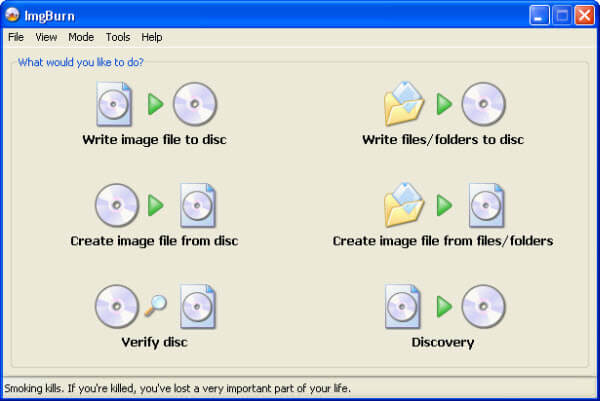
Si no quieres usar ImgBurn porque no es compatible con tu computadora Mac, puedes probar DVDStyler. Esta herramienta gratuita está disponible en ambos formatos. WinA diferencia del software ImgBurn, este programa es compatible con las versiones para Windows y Mac. Es una aplicación de creación de DVD que te ayuda a crear DVD de calidad profesional. Además, no solo te permite grabar un video en un DVD que puedes reproducir en casi todos los reproductores de DVD, sino que también te permite crear menús de DVD personalizados.
Para grabar sus videos y carpetas MKV en un archivo de imagen ISO usando DVDStyler, siga los pasos a continuación.
Paso 1. Descarga DVDStyler en tu computadora Mac y luego instálalo. Asegúrese de que su La versión del sistema operativo de Mac es Yosemite OSX 10.10 o posterior. Si no, DVDStyler no funcionará bien.
Paso 2. Inicia la aplicación DVDStyler una vez que hayas instalado y listo tus archivos MKV.
Paso 3. Forme la barra de menú de la aplicación, haga clic en el botón Archivo. Desde las opciones, desplácese hacia abajo y busque la opción que le permite agregar sus archivos MKV en la herramienta.
Paso 4. Una vez que tus archivos MKV se cargan en DVDStyler, puedes comenzar a agregar y editar el menú del DVD resultante. También puede seleccionar las pistas de audio y los subtítulos, ajustar la codificación de video, administrar capítulos y otros.
Paso 5. Después de que estés satisfecho con la configuración, haga clic en el botón Grabar para iniciar la ventana Grabar. El botón Grabar es un disco rojo ubicado en la barra de herramientas de la interfaz principal de DVDStyler. Seleccione la opción para guardar su video en un archivo ISO. Luego, elija una ubicación de destino para el archivo de salida.
Paso 6. Por último, haz clic en el botón Grabar para comenzar Convertir y grabar su archivo MKV en un archivo de imagen ISO.
Para este método, recomendamos usar DumpMedia Video Converter. DumpMedia es un convertidor, descargador, editor y reproductor de audio y video todo en uno potente y de alta velocidad. Disfruta de la comodidad de una interfaz amigable equipada con muchas funciones para satisfacer todas tus necesidades de video. El software admite muchos formatos, incluidos MPEG, 3GP, FLV, MKV, AVI, WMV, MOV, MP4 junto con otros formatos de video normales.
Descargar gratis Descargar gratis
DumpMedia también le permite mejorar la calidad de su video aumentando su resolución al convertirlo de resolución SD a HD y viceversa. (Si necesita convertir o descargar la música que ama en plataformas de transmisión, por cierto, Apple Music Converter y Spotify Music Converter también están disponibles en DumpMedia.)
Para convertir sus archivos MKV al formato deseado, primero descargue el software y siga los pasos a continuación:
Paso 1: lanza el DumpMedia Video Converter
Paso 2: agrega tus archivos MKV a la aplicación
Paso 3: elija el formato de salida deseado y la carpeta de destino
Paso 4: Comience el proceso de conversión
Después de descargar el DumpMedia instalador, inicie la aplicación siguiendo los pasos a continuación para WinSistemas operativos Windows y MacOS.
Para los ensayos clínicos de CRISPR, Winusuarios de dows:
Para usuarios de MacOS:
Haga clic en el ícono de Botón Agregar archivos ubicado en la sección superior izquierda de la interfaz para importar sus archivos o puede arrastrarlos y soltarlos directamente en la interfaz principal.

Busque el elemento Convierta todas las tareas a texto en la esquina superior derecha de la interfaz. Seleccione su formato de salida deseado. En la parte inferior de la interfaz, haga clic en el botón Examinar y busque en su computadora la carpeta de destino deseada de los archivos convertidos.
Haga clic en el botón Convertir para Comience la conversión de su archivo de video MKV. Espera a que se complete la conversión.

A través de este tutorial, aprendió qué son los archivos MKV e ISO y por qué debería convertir un MKV a un archivo ISODado que muchos reproductores de vídeo no reconocen los archivos MKV, se recomienda convertirlos a archivos de imagen ISO y luego grabarlos en un disco óptico que se pueda reproducir en casi todos los reproductores de vídeo. Por eso, te ofrecemos dos herramientas gratuitas para WinComputadoras Windows (ImgBurn) y Mac (DVDStyler) para ayudarle a hacer esto.
Después de lo cual le brindamos un software adicional que puede usar para convertir sus archivos MKV a otros formatos, DumpMedia Video Converter, en caso de que lo necesite. ¡Eso es! Esperamos que este tutorial haya podido ayudarlo con lo que está buscando.
